怎么让ps文字变清晰 ps模糊文字变清晰介绍
发布日期:2021-06-02 作者:雨木林风win8系统 来源:http://www.51dsxy.com
作为现阶段深受用户所喜欢的强大修图软件ps可谓占据着重要的地位,很多用户也都会选择通过ps对图片修改成自己想要的效果,但是即日有些用户的电脑在运行ps准备修图时发现文字老是不清晰,那么怎么让ps文字变清晰呢?接下来主编就来给大家详解一下ps模糊文字变清晰介绍。
全部办法:
1、打开图片。

2、复制背景图层。
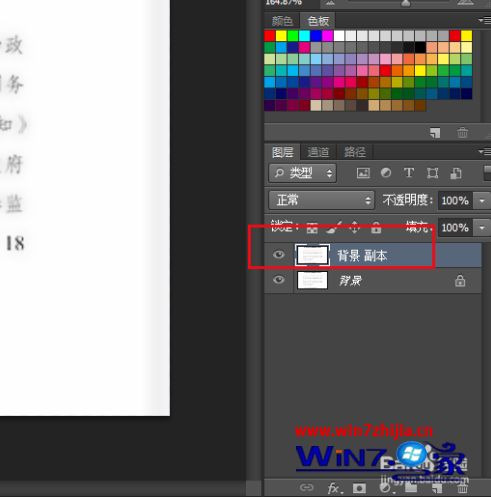
3、点击图像,调整,色阶。
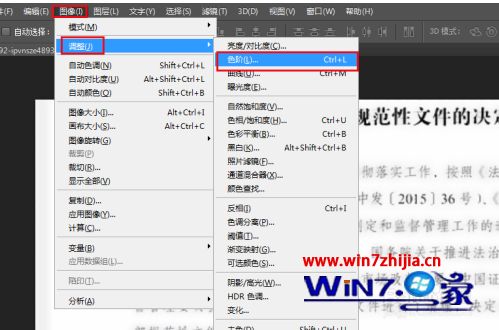
4、弹出对话框,先点击最右边吸管,再点击图片空白处。

5、点击最左边吸管,再点击文字黑色字迹。
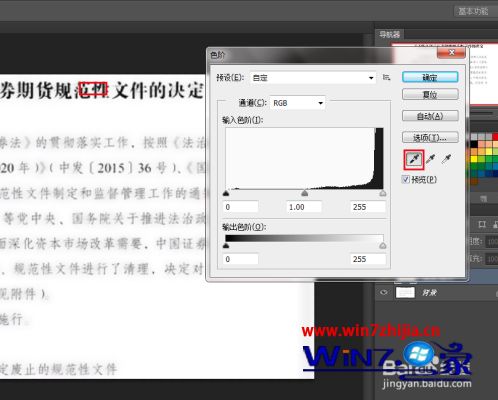
6、点击确定。
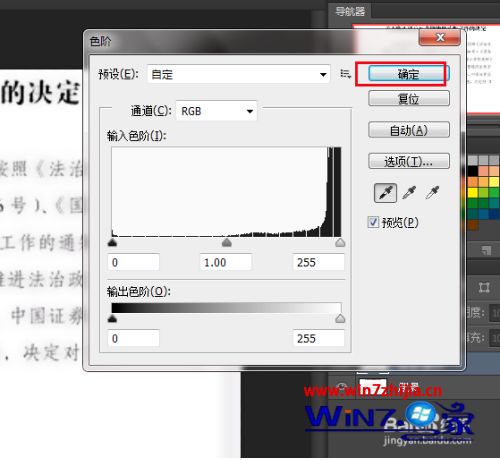
7、复制一张修改图层。
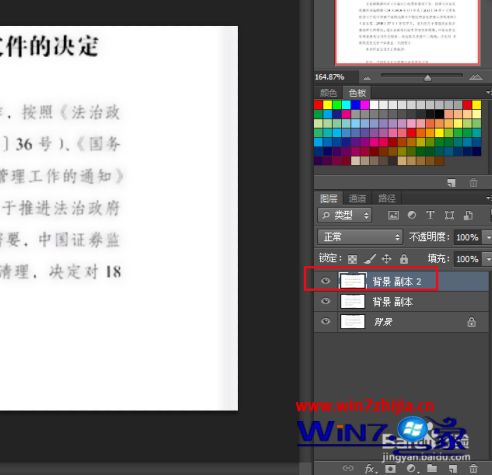
8、点击滤镜,其它,高反差保留。
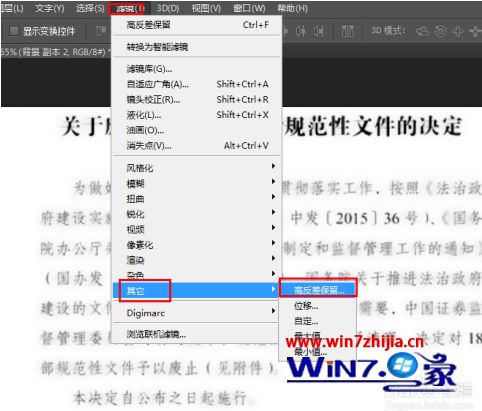
9、弹出对话框,修改半径为1,确定。
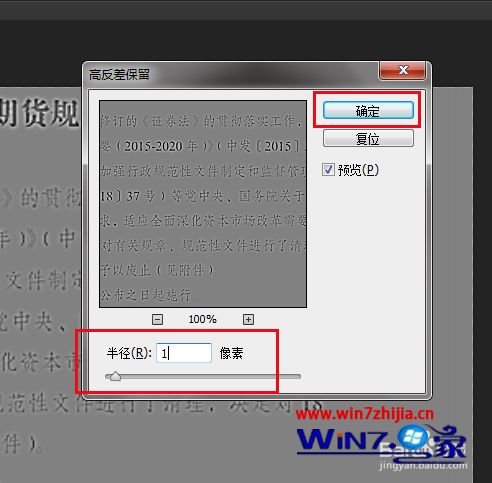
10、打开图层混合模式,点击线性光。
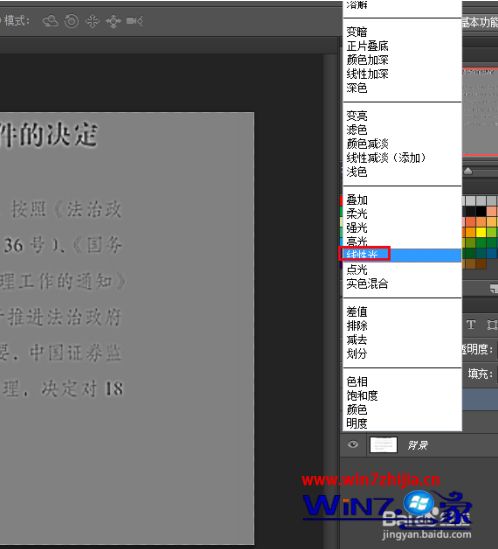
11、图片文字变清晰了。

以上便是ps模糊文字变清晰介绍了,有需要的用户就可以根据主编的步骤进行操作了,但愿能够对大家有所协助。